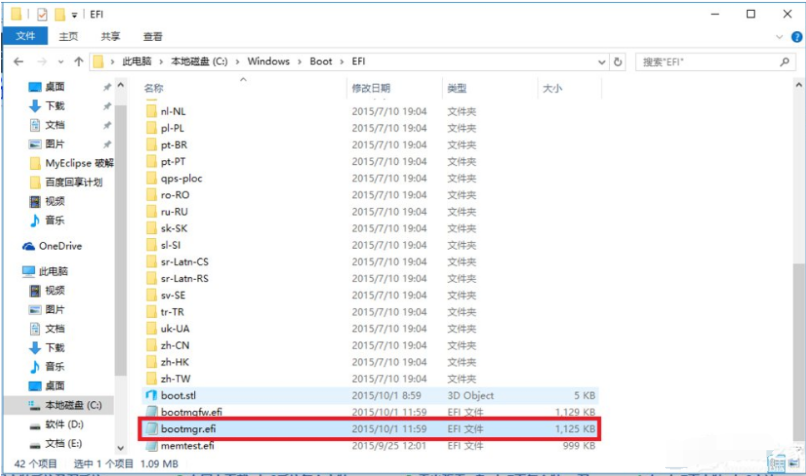
有网友想使用win10系统的同时又想安装win7系统运行一些老的电脑应用程序,应该怎么办呢?我们可以通过给电脑安装双系统实现,那么win10如何安装win7双系统呢?下面就教下大家win10安装win7双系统的操作步骤。
1、首先在安装双系统的时候是从大到小的安装,也就是在Win10的基础上安装Win7,要是反过来的话,Win7会被Win10覆盖掉的。
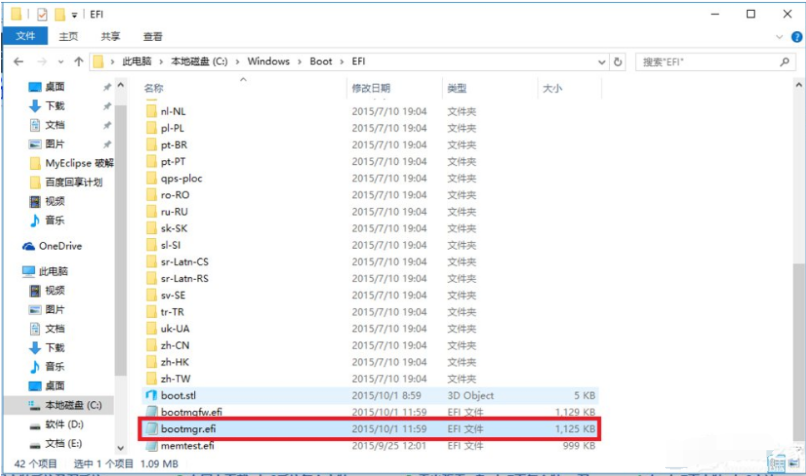
2、安装方法如下: 首先打开Win10系统并且准备好Win7安装包,然后在Win10系统中的系统目录下(也就是你的C盘)根据:本地磁盘C→windows→Boot→EFI→找到bootmgr.efi文件后复制。

3 、随后在Win7安装包中根据:efi→microsoft→boot如下图所示。文件夹中无bootmgr.efi文件。

4、将第三步中的bootmgr.efi复制到此目录下,然后将名字改为bootx64.efi,这是前序步骤。

5、这里就可以进行安装了,点击Win7目录下的setup.exe进行安装。

6、随后弹出如下窗体之后选择现在安装。

7、选择不获取最新安装。

8、接受条款后选择自定义安装。

9、选择你的安装目录:点击下一步进入安装。

10、然后按照提示进行设置,耐心等待win7系统安装完成即可。

这就是本期win10安装win7双系统的操作步骤图解,怎么样是不是很简单,如果你不懂电脑系统重装,,赶紧也来试试吧!




